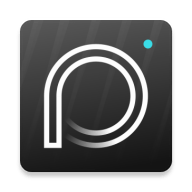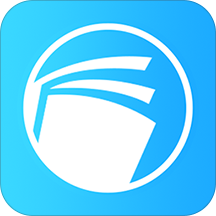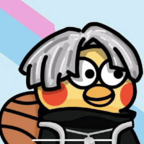Win11打不开图片是什么情况?Win11无法打开图片的修复方法
时间:2023-07-10 14:13
小编:400下载站
有些小伙伴们在使用WIN11的电脑的时候突然会发现图片打不开了的情况,那么遇到这种情况很多小伙伴们可能就不知道要怎么办了,有没有修复这个问题的方法呢?当然是有的。可以将Windows 资源管理器进程explorer.exe结束后,又重新启动,以及使用命令提示符来解决,想要具体看一下怎么操作的话可以看一下以下的文章。
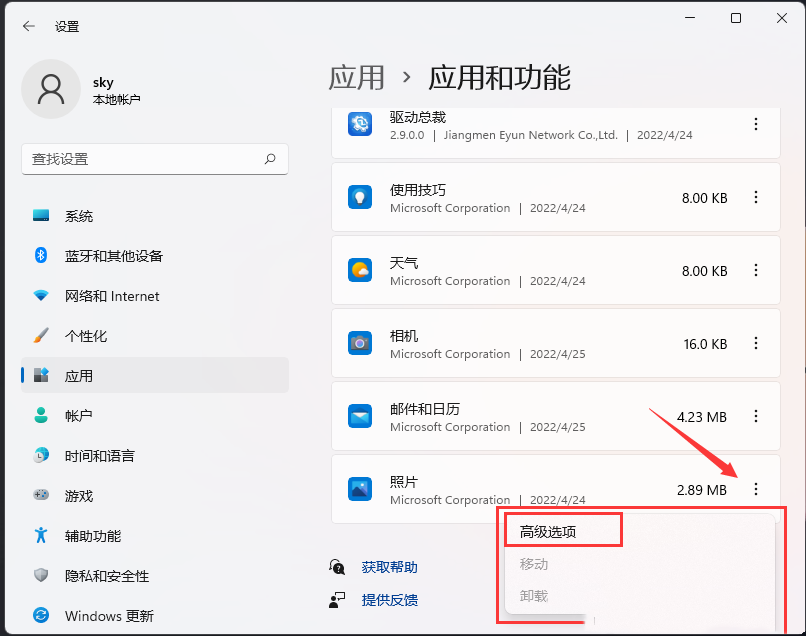
Win11无法打开图片的修复方法
方法一:
1、首先,按键盘上的【Win】键,或点击任务栏底部的【开始图标】;
2、打开的开始菜单中,找到并点击所有已固定应用下的【设置】;
3、Windows 设置窗口,左侧边栏点击应用,右侧点击【应用和功能(已安装的应用,应用执行别名)】;
4、当前路径为:应用》应用和功能,找到并点击照片最右侧的【几个小点】,在打开的选项中,再点击【高级选项】;
5、往下,找到并点击【修复(如果此应用无法正常运行,我们可以尝试进行修复。这不会影响应用的数据。)】。
方法二:
1、按【 Ctrl + Alt + Del 】组合键,调出锁定界面,点击【任务管理器】;
2、任务管理器窗口,点击左下角的【详细信息】,可以切换到详细信息界面,默认显示【进程】选项卡,往下找到【Windows 资源管理器】进程;
3、任务管理器窗口,选择【Windows 资源管理器进程】,点击右下角的【重新启动】,即可重启Windows 资源管理器,这其实是Windows 资源管理器进程explorer.exe结束后,又重新启动的过程;
4、如果不小心结束了Windows 资源管理器进程,也可以在任务管理器窗口,点击左上角的【文件】,在打开的下拉项中,选择【运行新任务】;
5、新建任务窗口,输入【explorer】命令,按【确定或回车】,即可重新启动Windows 资源管理器。
方法三:
命令提示符中,输入并按回车执行【DISM /Online /Cleanup-Image /CheckHealth】命令,该命令可以用来修复Windows系统镜像、安装程序、恢复程序和PE系统。